KTC M27T20 Monitor Test: Mini LED & Quantum Dot für 364,99€
Den Mini-LED-Monitor von KTC bekommt ihr aktuell bei Geekbuying für 364,99€. Dazu müsst ihr den Gutschein NNNEUKTCT20 im Warenkorb einlösen. Der Versand erfolgt aus dem EU-Lager.
Gutschein: NNNEUKTCT20
Highlights des KTC M27T20:
- Hell und farbenfrohes Display
- Hohe Auflösung & 165 Hz Bildwiederholrate
- KVM-Switch
Der KTC M27T20 ist vollgepackt mit moderner Technik. Nicht nur bekommt man hier Mini LED und Quantum Dot, aber auch schnelle 165 Hz Bildwiederholrate und einen USB-C-Anschluss mit Stromversorgung.
- KTC M27T20
- bei Geekbuying für 364,99€ (Gutschein: NNNEUKTCT20 | EU-Lager)
Inhalt
Technische Daten des KTC M27T20 Gaming Monitor
| Produktnummer | M27T20 |
| Displaydiagonale | 27 Zoll |
| Display-Typ | HVA mit Mini LED & Quantum Dot |
| Auflösung | WQHD 2560 x 1400 Pixel |
| Format | 16:9 |
| Bildwiederholrate | 165 Hz |
| Kontrast | 4000:1(SDR); 1000000:1(HDR) |
| Helligkeit | SDR: 500 cd/m²; HDR: 1000 cd/m² |
| Anschlüsse | 2x HDMI 2.0, 1x DP 1.4, 1x Audio, DC IN, 3x USB 3.0 (Hub-Eingang & 2 Anschlüsse), 1x USB-C mit 90W PD |
| Lautsprecher | ja |
Lieferumfang
Im Lieferumfang des M27T20 finden wir zwei verschiedene Anschlusskabel, das Netzteil und eine kurze Anleitung. Man liefert ein HDMI und ein DisplayPort mit, ein USB-C Kabel leider nicht.
Der Stromstecker ist mit einem europäischen Schuko-Stecker versehen und endet in einem externen Netzteil mit einem Kaltgerätestecker. Von dort aus führt ein Kabel in den Monitor, welches in einem Hohlstecker endet.
Design & Verarbeitung
Auf der Vorderseite finden wir einen typischen Monitor vor. Unten am Kinn sitzt das KTC-Logo, ansonsten hält man sich dort mit der Gestaltung zurück. Wechselt man zur Rückseite, bekommt man aber etwas LED-Beleuchtung und angewinkelte Formen. Die LED-Beleuchtung lässt sich von der Farbe her umschalten und auch ein Atmen-Effekt ist auswählbar; wer aber keine Lust darauf hat, kann sie auch einfach ausschalten.
Auch ist der Monitor robust und hochwertig verarbeitet.
Standfuß & Halterung
Zur Befestigung des Monitors stehen einem zwei Optionen zur Verfügung. Der mitgelieferte Standfuß lässt sich unkompliziert einklicken und ist in Höhe, Winkel, Neigung und Orientierung einstellbar. Im Standfuß ist ein Loch, wo man Kabel zu den Anschlüssen führen kann.
Eine weitere Option ist der Einsatz einer VESA-Halterung. Auf der Rückseite befinden sich die entsprechenden Schraublöcher für eine 100 x 100 Halterung.
Anschlüsse
Die Anschlussvielfalt vom KTC M27T20 ist groß. Es gibt drei Möglichkeiten, Geräte an den Monitor anzuschließen. Neben den zwei HDMI 2.0 Anschlüssen, gibt es auch einen DisplayPort 1.4 und einen USB-C-Anschluss mit 90W PD. Der DisplayPort und Typ-C Anschluss können dabei die vollen 165 Hz ausreizen. Daneben befinden sich noch ein Kopfhöreranschluss und ein USB-Hub. Dieser mit zwei USB 3.0 Anschlüssen ausgestattet und kann mithilfe eines USB-B 3.0 Anschluss oder dem USB-C-Anschluss genutzt werden. So agiert der Monitor auch als KVM-Switch.
In Kombination mit einem Notebook und einem USB-C-Kabel hat man hier ein sehr einfaches Setup, welches nur ein Kabel benötigt und man spart sich einen Hub. Mittlerweile unterstützen ja auch die PlayStation 5 und Xbox Series X 1440p, weswegen sich der Monitor hier vielseitig nutzen lässt.
Bildqualität & Features
KTC fährt hier ein beeindruckendes Paket an Technik auf. Beim Panel hat es sich um ein HVA-Panel, so nennt TCL ihre VA-Technologie. Dieses löst mit maximal 2560 x 1440 Pixel auf und erreicht eine maximale Bildwiederholrate von 165 Hz. Zeitgleich bietet man auch eine Helligkeit von typisch 350 cd/m², welche man im SDR-Modus bis zu 500 cd/m² bekommt. Im HDR-Modus sind bis zu 1000 cd/m² möglich, wodurch der Monitor HDR1000 zertifiziert ist und somit auch HDR-Inhalte darstellen kann.
Der Monitor verfügt über die Quantum-Dot-Technologie und setzt Mini-LED als Hintergrundbeleuchtung ein. Dadurch kommen 576 Zonen für Local Dimming zustande. Er ist AMD FreeSync Premium zertifiziert und G-Sync kompatibel. Es ist nicht zeitgleich möglich, Local Dimming und FreeSync/G-Sync zu nutzen. Es soll anscheinend ein Firmware-Patch erscheinen, der dies ermöglicht, aber mit Flackern einhergehen könnte. Bisher gibt es aber eine keine richtige Ankündigung oder einen Zeitrahmen dafür.
Praxiseindruck
Der KTC M27T20 stellt sehr gut Inhalte dar und sorgt für Wow-Faktor. Farben sind kräftig und Schwarz ist sehr dunkel. Man könnte fast meinen, man hätte hier ein OLED-Modell. An Rändern kann man bei genauer Betrachtung, dann aber trotzdem erkennen, dass auch die 576-Zonen-Beleuchtung hier nicht komplett perfekt ist. Dadurch erspart man sich aber die lästigen Burn-In Probleme von OLED-Geräten. Gleichzeitig reagiert es sehr schnell und die 165 Hz sorgen für Spielspaß.
Im SDR-Modus ist bei hellen Flächen, die auf dunkle Inhalte treffen, leichte Streifenbildung wahrzunehmen. Diese fiel aber eigentlich nur in Test dafür auf, bei regulären Inhalten musste man schon suchen. Auch ein bisschen an Halo-Effekten ist wahrnehmbar, aber noch im akzeptablen Rahmen.
Im Gesamten macht der Monitor einfach einen sehr guten Eindruck und man bekommt hier wirklich Bildqualität geboten.
Bedienung & Bildschirmmenü
Plus-Punkte bekommt KTC für das Nutzen eines kleinen Joysticks auf der Rückseite, um das Bildschirmmenü zu steuern. Minus-Punkte gibt es für die Steuerung an sich. Zwar kann man intuitiv mit dem Joystick steuern, eine Bestätigung ist aber kein Klicken auf den Joystick, sondern ein Klicken nach rechts. Meckern auf hohem Niveau, da man aber durchaus mal öfters in das Menü hineingeht, um Einstellungen zu ändern, nicht ganz so optimal, jedoch vermutlich Gewöhnungssache.
Im Menü kann man zahlreiche Einstellungen ändern. Zum einen stehen hier einem Farbprofile und Optionen zur Verfügung, die jedoch im HDR-Modus komplett deaktiviert werden. Die Aktivierung von HDR kann entweder automatisch erfolgen oder explizit im Menü aktiviert werden. Ebenso wie sich der KVM-Switch verhält, lässt sich automatisch anpassen oder wahlweise auf den USB-C oder USB-B Anschluss begrenzen.
Ebenso kann man hier die variable Bildwiederholrate oder Local Dimming ein- oder ausschalten. Wer die LED-Beleuchtung auf der Rückseite nicht mag, kann diese hier ebenfalls ausschalten oder die Farbe verändern.
Auf dem Joystick kann man die Hotkeys für das nach Oben, Links und Rechts klicken, anpassen. So kann man dort den Anschlusswechsel hinlegen, aber auch die Game Assist Funktion oder Local Dimming Einstellung. Bei Game Assist handelt es sich um Overlays wie eine FPS Anzeige, verschiedene Fadenkreuze und einen Timer.
Als Sprache stehen Englisch, Spanisch, Französisch und mehrere Sprachen aus dem asiatischen Raum zur Verfügung. Über die USB-Anschlüsse ist es möglich, die Firmware des Monitors zu updaten.
Fazit:
Vom Datenblatt her konnte der Monitor schon mit einigen Versprechen glänzen. In der Praxis erfüllt er diese und liefert ein wirkliches sehr gutes Gesamtpaket. Man bekommt hier ein helles, farbenfrohes Display mit hoher Bildwiederholrate. Dazu kommt eine Vielzahl an Anschlüssen und ein praktischer KVM-Switch. Wer von zu Hause mit seinem Arbeitsnotebook arbeitet und nach der Arbeit dann loslegen möchte, muss hier nicht aufwendig seine Eingabegeräte wechseln. Schade ist, dass FreeSync/G-Sync nicht mit dem Local Dimming genutzt werden können, eventuell kommt hier ein Firmware-Update, verlassen sollte man sich aber nicht darauf.
- Hell und farbenfrohes Display
- Hohe Auflösung & 165 Hz Bildwiederholrate
- KVM-Switch
- USB-C mit 90W PD
- HDR
- Local Dimming & FreeSync/G-Sync nicht gleichzeitig möglich
Der Monitor schlägt mit knapp unter 500€ zu Buche. Kein Einstiegsmonitor, aber auch kein High-End-Modell. Auf dem deutschen Markt gibt es momentan nicht wirklich ein vergleichbares Modell zu dem Preis, der größere Samsung Odyssey Neo G7 kostet gut das doppelte und Modelle ohne Quantum Dot sind auch immer noch teurer. Daher kann ich den KTC nur empfehlen, wenn man einen HDR-fähigen Gaming-Monitor sucht, der gleichzeitig vielleicht sogar noch als Anschaffung fürs Home-Office durchgeht. 😉
Hier geht's zum GadgetWenn du über einen Link auf dieser Seite ein Produkt kaufst, erhalten wir oftmals eine kleine Provision als Vergütung. Für dich entstehen dabei keinerlei Mehrkosten und dir bleibt frei wo du bestellst. Diese Provisionen haben in keinem Fall Auswirkung auf unsere Beiträge. Zu den Partnerprogrammen und Partnerschaften gehört unter anderem eBay und das Amazon PartnerNet. Als Amazon-Partner verdienen wir an qualifizierten Verkäufen.

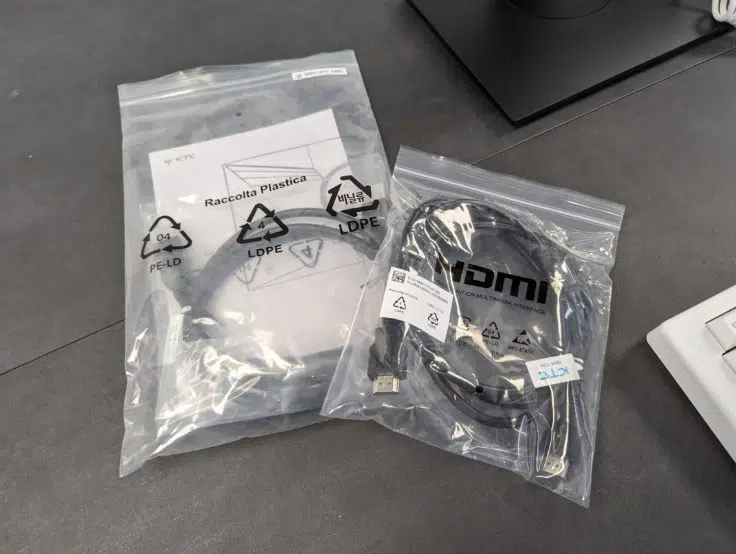


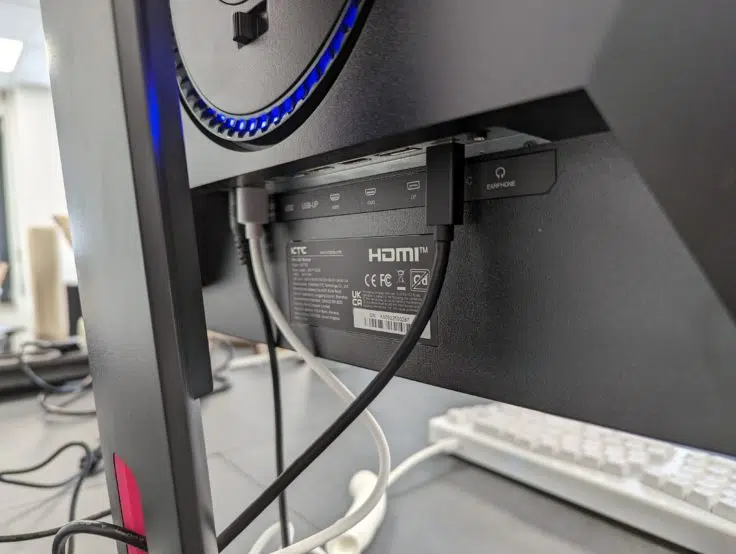



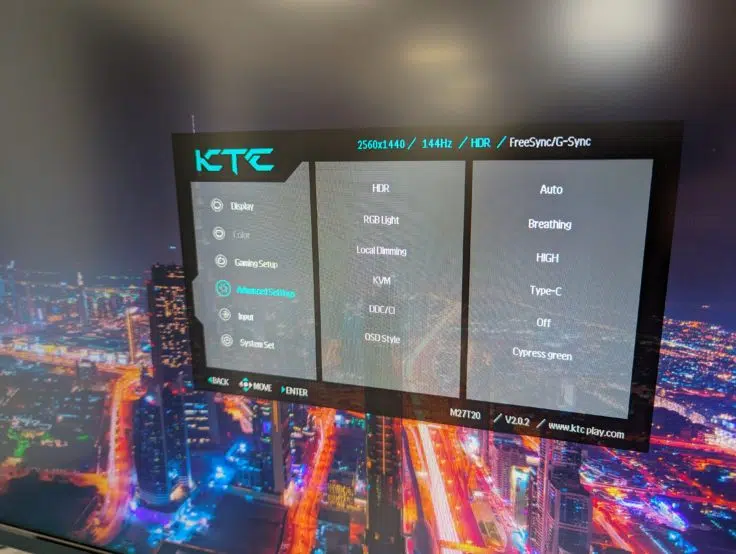
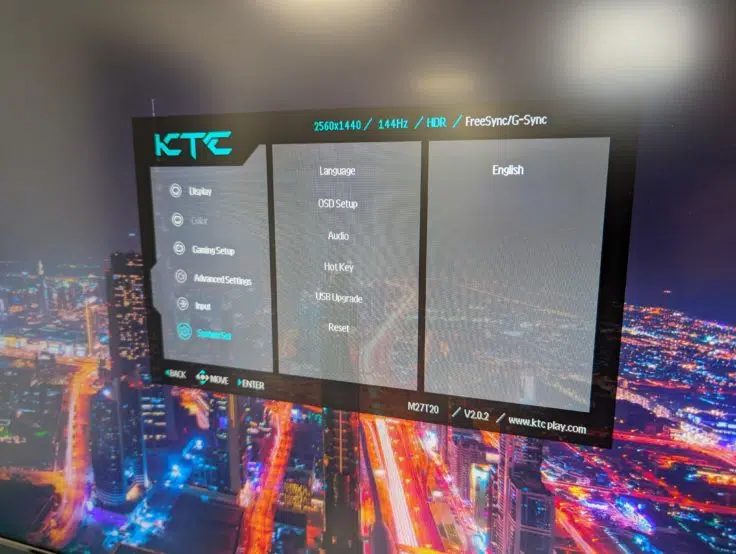


Sortierung: Neueste | Älteste
Kommentare (13)